大型会议座次图等证表卡生成步骤
利用WPS制作会议桌签席卡模板

利用WPS快速制作会议桌签席卡模板作为办公室一名工作人员,接待来宾、布置会场等都是经常性的、事务性的工作,如果是自家领导开会,一般的桌签席卡都是固定的,可以重复利用,但召开大型会议或一般的流水式会议,会议对象不固定,人员又多又杂,制作会议席卡就是一件很复杂、很麻烦的事情。
通过多次尝试,我利用WPS中“允许文字跟随文本框旋转”这个选项,结合信函与邮件菜单功能,设计了一个会议桌签席卡的快速制作模板,只要在数据库中输入来宾或会议对象(也可以直接从接待方案或会议方案中粘贴),不仅速度快,效果好,还能比较全面地保留以前所有制作的桌签席卡记录,值得一试,故此推介。
一、建立数据源库就是建立一个一般的excel表格,根据一般的会议对象名称,有3个字的(2个字的中间加个空格即可),有4个字的,有5个字的,甚至于更多,输入时按照字数分列输入,不要混在一起输入,如图:二、建立wps模板1、打开wps文档,为裁剪方便,可先进行页面设置,一般的桌卡是中间对折的那种,设置为(如图),根据自己的桌卡席卡大小进行调整,一般固定下来之后就可以了:2、输入文字,以“好人缘”为例,设置格式,一般为华文新魏,140磅,两行字之间加插一个回车,设置为固定值,65磅。
3、光标移到第一行文字上,插入文本框,在文本框上右击,设置对象格式,如图:4、选择线条颜色为无线条颜色,否则到时候会出现黑色的外框,再点击“文本框”,勾选“允许文字随对象旋转”项,确定。
5、按住,拖动旋转文本框,当文本框旋转180度之后,松开鼠标(小技巧:旋转过程中按住shift键,确保文本框平行),在文本框之外的空白处点击鼠标,第一行文字就会旋转180度,当再次编辑时,里面的文字会恢复原状,编辑好了之后,就还会成旋转倒立状。
如图:三、使用信函与邮件功能1、先选择“信函与邮件”菜单,勾选“显示邮件合并工具栏”。
2、选中第一行文字,点击“打开数据源”图标。
3、选择打开刚才建立的excel表格,选择所数据所在表格,再确定,一般的都默认第一表,可自己在建表的时候命名一下,更清楚。
wps怎么绘制座位安排示意图
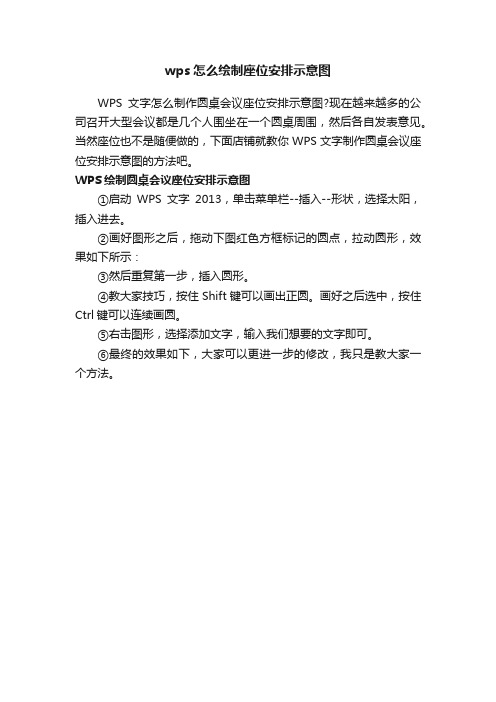
wps怎么绘制座位安排示意图
WPS文字怎么制作圆桌会议座位安排示意图?现在越来越多的公司召开大型会议都是几个人围坐在一个圆桌周围,然后各自发表意见。
当然座位也不是随便做的,下面店铺就教你WPS文字制作圆桌会议座位安排示意图的方法吧。
WPS绘制圆桌会议座位安排示意图
①启动WPS文字2013,单击菜单栏--插入--形状,选择太阳,插入进去。
②画好图形之后,拖动下图红色方框标记的圆点,拉动圆形,效果如下所示:
③然后重复第一步,插入圆形。
④教大家技巧,按住Shift键可以画出正圆。
画好之后选中,按住Ctrl键可以连续画圆。
⑤右击图形,选择添加文字,输入我们想要的文字即可。
⑥最终的效果如下,大家可以更进一步的修改,我只是教大家一个方法。
会议座次礼仪安排图示讲解
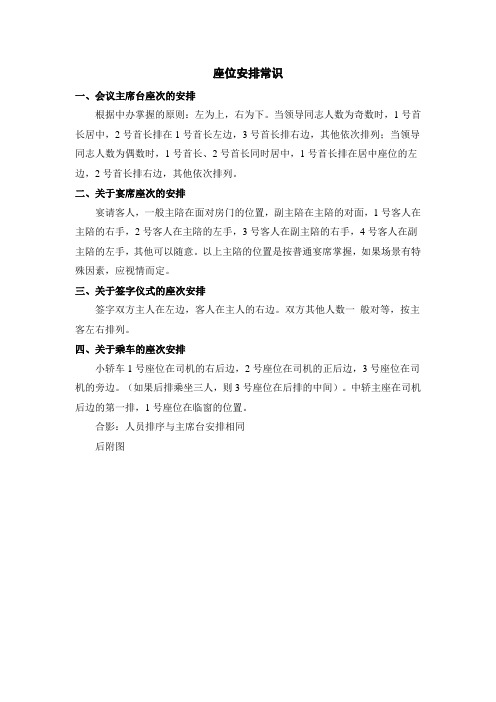
座位安排常识一、会议主席台座次的安排根据中办掌握的原则:左为上,右为下。
当领导同志人数为奇数时,1号首长居中,2号首长排在1号首长左边,3号首长排右边,其他依次排列;当领导同志人数为偶数时,1号首长、2号首长同时居中,1号首长排在居中座位的左边,2号首长排右边,其他依次排列。
二、关于宴席座次的安排宴请客人,一般主陪在面对房门的位置,副主陪在主陪的对面,1号客人在主陪的右手,2号客人在主陪的左手,3号客人在副主陪的右手,4号客人在副主陪的左手,其他可以随意。
以上主陪的位置是按普通宴席掌握,如果场景有特殊因素,应视情而定。
三、关于签字仪式的座次安排签字双方主人在左边,客人在主人的右边。
双方其他人数一般对等,按主客左右排列。
四、关于乘车的座次安排小轿车1号座位在司机的右后边,2号座位在司机的正后边,3号座位在司机的旁边。
(如果后排乘坐三人,则3号座位在后排的中间)。
中轿主座在司机后边的第一排,1号座位在临窗的位置。
合影:人员排序与主席台安排相同后附图常用座次安排图一、主席台座次安排1.主席台人数为奇数时:7 5 3 1 2 4 6 2.主席台人数为偶数时:6 4 2 1 3 5二、餐桌座次安排1.中餐桌2.西餐桌三、乘车座次安排1.轿车司机秘书2号首长1号首长2.面包车(中巴)司机首长秘书四、会议座位安排1.长条桌注:A为上级领导或外宾席,B为主方席当A为外宾时,A3与B3分别为客方与主方译员2.沙发室(1)与外宾会谈注:A为主方,B为客方(2)与上级领导座谈注:A为上级领导,B为主方领导五、合影图注:人员排序与主席台安排相同一、中式宴请的座次礼仪(一)由两桌组成的小型宴请座次排序这种情况,又可以分为两桌横排和两桌竖排的形式。
当两桌横排时,桌次是以右为尊,以左为卑。
这里所说的右和左,是指进入房间,面对正门的位置来确定的。
当两桌竖排时,桌次讲究以远为上,以近为下。
这里所讲的远近,是以距离正门的远近而言。
会议座次礼仪安排图示
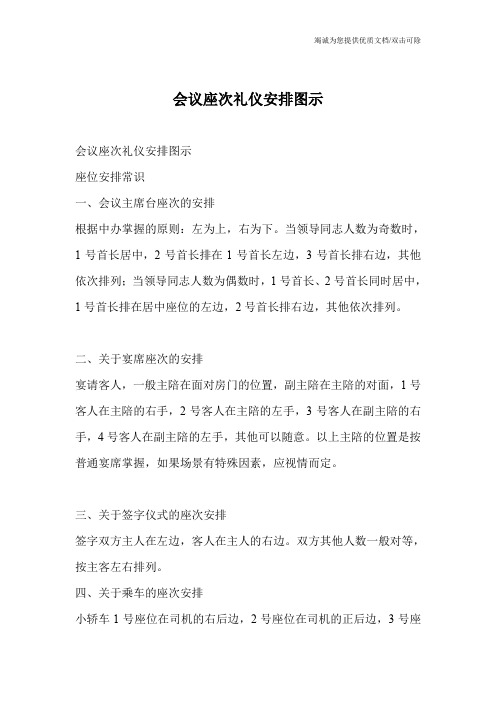
会议座次礼仪安排图示会议座次礼仪安排图示座位安排常识一、会议主席台座次的安排根据中办掌握的原则:左为上,右为下。
当领导同志人数为奇数时,1号首长居中,2号首长排在1号首长左边,3号首长排右边,其他依次排列;当领导同志人数为偶数时,1号首长、2号首长同时居中,1号首长排在居中座位的左边,2号首长排右边,其他依次排列。
二、关于宴席座次的安排宴请客人,一般主陪在面对房门的位置,副主陪在主陪的对面,1号客人在主陪的右手,2号客人在主陪的左手,3号客人在副主陪的右手,4号客人在副主陪的左手,其他可以随意。
以上主陪的位置是按普通宴席掌握,如果场景有特殊因素,应视情而定。
三、关于签字仪式的座次安排签字双方主人在左边,客人在主人的右边。
双方其他人数一般对等,按主客左右排列。
四、关于乘车的座次安排小轿车1号座位在司机的右后边,2号座位在司机的正后边,3号座位在司机的旁边。
(如果后排乘坐三人,则3号座位在后排的中间)。
中轿主座在司机后边的第一排,1号座位在临窗的位置。
合影:人员排序与主席台安排相同后附图常用座次安排图一、主席台座次安排1.主席台人数为奇数时:2.主席台人数为偶数时:二、餐桌座次安排1.中餐桌2.西餐桌三、乘车座次安排1.轿车2.面包车(中巴)四、会议座位安排1.长条桌注:a为上级领导或外宾席,B为主方席当a为外宾时,a3与B3分别为客方与主方译员2.沙发室(1)与外宾会谈注:a为主方,B为客方(2)与上级领导座谈注:a为上级领导,B为主方领导五、合影图注:人员排序与主席台安排相同一、中式宴请的座次礼仪(一)由两桌组成的小型宴请座次排序这种情况,又可以分为两桌横排和两桌竖排的形式。
当两桌横排时,桌次是以右为尊,以左为卑。
这里所说的右和左,是指进入房间,面对正门的位置来确定的。
当两桌竖排时,桌次讲究以远为上,以近为下。
这里所讲的远近,是以距离正门的远近而言。
如图所示:(二)由多桌组成的宴请桌次排序()在安排多桌宴请的桌次时,除了要注意“面门定位”、“以右为尊”、“以远为上”等规则外,还应兼顾其他各桌距离主桌的远近。
最新机关事业单位国企通用会议座次礼仪安排图示一目了然
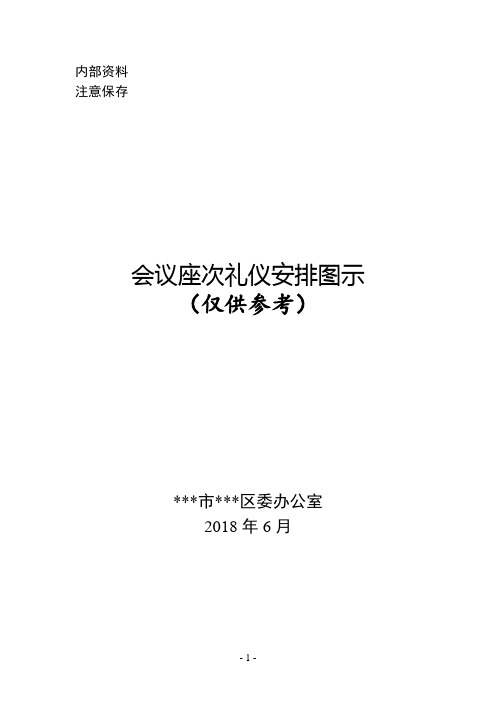
内部资料注意保存会议座次礼仪安排图示(仅供参考)***市***区委办公室2018年6月目录第一部分座位安排常识............................................................................................................ - 3 -一、会议主席台座次的安排.............................................................................................. - 3 -二、关于宴席座次的安排.................................................................................................. - 3 -三、关于签字仪式的座次安排.......................................................................................... - 3 -四、关于乘车的座次安排.................................................................................................. - 3 - 第二部分常用座次安排图........................................................................................................ - 5 -一、主席台座次安排.......................................................................................................... - 5 -二、餐桌座次安排.............................................................................................................. - 5 -三、乘车座次安排.............................................................................................................. - 5 -四、会议座位安排.............................................................................................................. - 6 -五、合影图.......................................................................................................................... - 7 - 第三部分中式宴请的座次礼仪................................................................................................ - 9 -一、由两桌组成的小型宴请座次排序.............................................................................. - 9 -二、由多桌组成的宴请桌次排序...................................................................................... - 9 -三、单主人宴请时的位次排序........................................................................................ - 10 -四、男女主人共同宴请时的座次排序............................................................................ - 11 -五、同性别双主人宴请时的座次排序............................................................................ - 11 - 第四部分西式长条餐桌座次排序.......................................................................................... - 13 - 第五部分会议座次.................................................................................................................. - 14 -一、小型会议座次安排.................................................................................................... - 14 -二、大型会议座次安排.................................................................................................... - 15 -第一部分座位安排常识一、会议主席台座次的安排一般按照左为上,右为下。
会议室使用表的制作流程 (2)

会议室使用表的制作流程1. 确定会议室使用表的目的和需求•需要明确会议室使用表的主要目的,例如管理会议室的预订和使用情况。
•确定会议室使用表的需求,包括列出会议室的名称、日期、时间、预订人、预订状态等信息。
2. 设计会议室使用表的结构和格式•决定表格的列和行。
根据需求确定列的内容,可以包括会议室编号、日期、时间、预订人、预订状态等。
•设计合适的表格格式,包括字体、字号、表格边框等,以便于查看和编辑。
3. 创建会议室使用表•使用Markdown格式创建一个新的文档,并在文档中添加表格的标题和列名称。
•在表格中填入行数,每行代表一个特定日期和时间段下的会议室预订情况。
•根据需求,填写每个单元格中的具体信息,包括会议室编号、预订人、预订状态等。
4. 设置表格的样式和格式•使用Markdown语法设置表格的样式和格式,包括字体样式、字号、文本居中等。
•可以使用Markdown语法添加斜体、粗体等样式。
•使用Markdown语法设置表格的背景颜色,以便于区分不同日期或时间段的预订情况。
5. 审查和调整会议室使用表•仔细检查会议室使用表中填写的信息,确保准确性和完整性。
•根据需要调整和修改表格的内容和格式,以便更好地满足需求。
6. 分享和使用会议室使用表•将会议室使用表保存为Markdown文件,并分享给相关人员,如会议室管理员、使用者等。
•可以在共享文档的权限中设置只读或编辑权限,以控制对表格的访问和修改。
•促使相关人员按照会议室使用表进行预订和使用,及时更新表格中的预订状态。
7. 定期更新会议室使用表•根据需要,定期更新会议室使用表中的信息,包括增加新的预订记录、取消或修改已有的预订记录等。
•及时更新表格中的预订状态,以便于其他人员了解会议室的可用情况。
8. 存档和备份会议室使用表•定期备份会议室使用表,以防止数据丢失或意外删除。
•将已使用的会议室使用表进行存档,便于日后查询和参考。
9. 业务流程优化和改进•根据实际使用情况,定期评估会议室使用表的效果和在使用过程中的问题。
会议室使用表的制作流程
会议室使用表的制作流程1.确定需求在制作会议室使用表之前,首先需要明确的是表格所要满足的需求。
确定以下几点:•需要记录的信息:例如会议室名称、预约人姓名、预约日期、预约时间、会议主题等。
•预约规则:确定会议室预约的时间范围、时长限制以及是否可取消预约等。
2.选择工具接下来,选择适合的工具用于制作会议室使用表。
常用的工具包括:•Microsoft Excel:提供了强大的数据处理和表格制作功能,适合制作复杂的会议室使用表。
•Google Sheets:免费的在线表格工具,可以实现多人协同编辑。
•支持Markdown的文本编辑器:如Notepad++、Typora等,适合制作简易的会议室使用表。
根据需求和自己的熟悉程度,选择适合的工具进行制作。
3.设计表格结构在制作会议室使用表之前,需要先设计出表格的结构。
可以按照以下方式设计表格:•第一列为序号,从1开始递增。
•第二列为会议室名称。
•第三列为预约人姓名。
•第四列为预约日期,可以使用日期格式(如YYYY-MM-DD)或者文本格式。
•第五列为预约时间,可以使用时间格式(如HH:MM)。
•第六列为会议主题。
根据需求,设计出满足要求的表格结构。
4.填充表格内容在表格结构设计好之后,开始填充表格内容。
根据预约信息,逐行填写每个预约记录。
按照以下方式填写每行内容:•在第一列填写序号。
•在第二列填写会议室名称。
•在第三列填写预约人姓名。
•在第四列填写预约日期。
•在第五列填写预约时间。
•在第六列填写会议主题。
根据具体的预约情况,依次填写每行内容。
5.设置格式填充完所有的预约记录后,可以根据需求对表格进行格式化。
常见的格式设置包括:•对表头进行加粗、居中等设置。
•格式化日期和时间列,使其呈现统一的格式。
•设置边框和背景色,美化表格。
根据需求进行格式设置,使表格更加清晰易读。
6.保存和分享完成表格制作和格式设置后,务必保存表格,以便后续查看和编辑。
如果需要分享表格给他人使用,可以考虑以下几种方式:•将表格导出为PDF格式,以保持格式的一致性。
EXCEL绘制座次图,颠覆认知的制图工具
EXCEL绘制座次图,颠覆认知的制图⼯具EXCEL可以画图本期带⼤家感受⼀下(点击此处获取海量办公素材先收礼再阅读)Excel是⼀个神奇的⼯具,除了可以做数据处理之外还可以作为制图⼯具,画!座!次!图!感觉没有什么能够阻挡万能的excel了!今天下午回公司路上,突发奇想,是不是可以尝试⽤excel画!就开电脑试了⼀下,竟然很⽅便!我就在地铁上写下了这篇⽂章,分享给⼤家。
⾸先,我们的⽬标是画⼀张下图⼀样会场内场座次图(做了模糊处理)。
只需要实现以下功能:内部细线⽅格、区域分割粗线、标注间隔距离、标注⽂字、美化、保存图⽚。
下⾯⽊⽊依次给⼤家介绍。
内部细线⽅格每个⽅格表⽰⼀个座位,那么步骤很简单:1.按照每个座位占位置的长和宽的⽐例,设置单元格列宽和⾏⾼;2.根据每个区域座位的个数选择单元格区域,添加细线边框。
区域分割粗线外边框的粗实线可以直接选择区域后添加,很容易。
⽐较⿇烦的就是内部区域⾥的粗折线。
思路是这样的:先把有粗线的位置⽤粗边框画上,然后再⽤细边框把多余的粗线去掉。
⼤家直接看⼀下动图:标注⽂字要在区域内添加标注⽂字,通过合并单元格输⼊⽂字或插⼊⽂本框实现。
看⼀下动图:标注间隔距离图中需要标记区域的长宽和不同区域的间隔,可以在插⼊形状中插⼊线条并结合⽂字实现:“插⼊”-“形状”-“线条”-“箭头”。
然后再旁边单元格输⼊⽂字或⽤⽂本框插⼊⽂字。
看⼀下动图:美化做完主体图后可以对图进⾏美化,添加外边框、添加标头、添加颜⾊(如果需要,可以给单元格填充颜⾊)、去掉⽹格线(视图-去掉⽹格线)。
看⼀下动图:保存图⽚座次图制作完毕后保存成图⽚。
在《》中⽊⽊详细的给⼤家讲解过excel转变成图⽚的多种⽅法。
在这⾥⽤PPT保存,即复制图的区域,粘贴到PPT中,再保存成图⽚。
Excel是⼀个万能的⼯具,如果你发现什么神奇的功能,在评论⾥告诉⽊⽊西⾥,⽊⽊分享给⼤家。
在微信公众平台“⽊⽊西⾥”回复关键词“素材”,免费获取“4500多个excel、word模板”、“50G 的PPT素材”、“10万张图⽚素材”,以感谢您的关注。
利用Word制作好看实用的座位表,教你安排有序不慌乱!
利用Word制作好看实用的座位表,教你安排有序不慌乱!
不管什么时候,我们都要听从上级对我们的安排,举个例子,作为一名学生,要听从老师的安排;作为一名员工,要听从你的上级对你的安排,所以为了管理条理化,学会编排座位表还是很有必要的。
下面我们就一起来利用Word文档来动手做做座位表
效果图:
1.新建一个Word文档,然后点击【插入】-【表格】-【插入表格】,最后根据自己的需要选择行数。
2.选好表格之后,点击【布局】-【表】中的【属性】,然后选择【选项】,设置单元格边距全部为0.2cm,再勾选【允许调整单元格间距】,并设置间距为0.3cm。
3.点击属性中的【边框和底纹】,去掉外围边框,然后点击【应用于】,选择【表格】,最后点击两次【确定】即可。
4.在表格方框中大输入名字即可。
以上就是今天为大家分享的Word实用小技巧啦,简单又实用,好好学,相信你会用到的。
喜欢就转发分享出去吧。
会议座次礼仪安排图示
会议座次礼仪安排图示会议座次礼仪安排图示座位安排常识一、会议主席台座次的安排根据中办掌握的原则:左为上,右为下。
当领导同志人数为奇数时,1号首长居中,2号首长排在1号首长左边,3号首长排右边,其他依次排列;当领导同志人数为偶数时,1号首长、2号首长同时居中,1号首长排在居中座位的左边,2号首长排右边,其他依次排列。
二、关于宴席座次的安排宴请客人,一般主陪在面对房门的位置,副主陪在主陪的对面,1号客人在主陪的右手,2号客人在主陪的左手,3号客人在副主陪的右手,4号客人在副主陪的左手,其他可以随意。
以上主陪的位置是按普通宴席掌握,如果场景有特殊因素,应视情而定。
三、关于签字仪式的座次安排签字双方主人在左边,客人在主人的右边。
双方其他人数一般对等,按主客左右排列。
四、关于乘车的座次安排小轿车1号座位在司机的右后边,2号座位在司机的正后边,3号座位在司机的旁边。
(如果后排乘坐三人,则3号座位在后排的中间)。
中轿主座在司机后边的第一排,1号座位在临窗的位置。
合影:人员排序与主席台安排相同后附图常用座次安排图一、主席台座次安排1.主席台人数为奇数时:2.主席台人数为偶数时:二、餐桌座次安排1.中餐桌2.西餐桌三、乘车座次安排1.轿车2.面包车(中巴)四、会议座位安排1.长条桌注:a为上级领导或外宾席,B为主方席当a为外宾时,a3与B3分别为客方与主方译员2.沙发室(1)与外宾会谈注:a为主方,B为客方(2)与上级领导座谈注:a为上级领导,B为主方领导五、合影图注:人员排序与主席台安排相同一、中式宴请的座次礼仪(一)由两桌组成的小型宴请座次排序这种情况,又可以分为两桌横排和两桌竖排的形式。
当两桌横排时,桌次是以右为尊,以左为卑。
这里所说的右和左,是指进入房间,面对正门的位置来确定的。
当两桌竖排时,桌次讲究以远为上,以近为下。
这里所讲的远近,是以距离正门的远近而言。
如图所示:(二)由多桌组成的宴请桌次排序()在安排多桌宴请的桌次时,除了要注意“面门定位”、“以右为尊”、“以远为上”等规则外,还应兼顾其他各桌距离主桌的远近。
- 1、下载文档前请自行甄别文档内容的完整性,平台不提供额外的编辑、内容补充、找答案等附加服务。
- 2、"仅部分预览"的文档,不可在线预览部分如存在完整性等问题,可反馈申请退款(可完整预览的文档不适用该条件!)。
- 3、如文档侵犯您的权益,请联系客服反馈,我们会尽快为您处理(人工客服工作时间:9:00-18:30)。
大型会议座次图等证表卡 生成步骤 目 录
一、《座次图》自动生成模块………………………………03 二、《签到索引表》自动生成模块…………………………11 三、桌牌自动批量生成模块 ………………………………13 四、《出席证》自动批量生成模块…………………………16 五、《合影站位图》自动生成模块…………………………19 六、《宴请就座图》自动生成模块…………………………21 七、本系统的优越性 ………………………………………24 八、其他技巧 ………………………………………………25 结束语 ………………………………………………………25 大型会议座次图等证表卡 自动生成系统 对于机关和企业的办公室来说,组织会议是经常性工作。在参加人数较多的会议中,座次图的编排是一个关键环节。事先有组织地将参会人员座次安排好,一方面能让参会者均匀分布在会场,避免会场各处太拥挤或太稀疏;另一方面,遵从于共同价值观的座次顺序,能让参会人员都感到心安,是维护会议严肃性必要条件。 传统方法的排座次,是先画一张空表,然后逐一填入人名。在这个过程中,要反复掂量谁在前、谁在后,不断地调整和修改。大多数情况下,参会人员是按顺序从中间向左右两边折返发散安排的,每当遇到增加或减少参会人员—哪怕只调整一个人,也往往需要推倒重来一次。不仅如此,一些会议还要求按顺序的摆放桌牌,制发《出席证》,组织照相、就餐,使类似排座次图的工作量翻倍。对个人而言,上述几项工作是时间紧、压力大的苦差事;对单位而言,将大量人员精力深陷在会议排座次之类的琐碎事务上不利于提升在群众中的形象,更不符合中央“反四风”精神。 本文要介绍的方法,可以实现三个功能:1.当参会人员名单基本确定时,自动生成《座次图》;2.当参会人员名单变化时,自动更新《座次图》;3.自动生成与《座次图》相配套的《合影站位图》、《宴请就餐图》、《签到索引表》,批量且按顺序自动生成“桌牌”和“《出席证》”,并且随参会人员名单的变化而自动调整。简言之,只要明确了参会人员名单的人名和顺序,会议所需多数证表卡都自动生成和自动调整,让会务准备工作变得轻松和从容。 一、《座次图》自动生成模块 (一)原理
传统方法的原理 本文所介绍方法的原理 《座次图》自动生成模块的原理,可以概括成“位置—编号—人名”。是对参会人员和会场里的每个座位都进行编号,将相同编号的人名与座位建立一一对应联系,使人名能够自动填写到相同编号对应的会场座位中去。依照此方法建立的座次图,数字编号是核心要素,借助于EXCEL软件所拥有得数字处理优势,大大提升速度和准确性。 (二)主要步骤 由于使用现代人举例容易不恰当不准确,本文虚拟了《水浒传》中梁山108位好汉开招安大会的例子来介绍座次图的制作。准备工作:打开一个EXCEL文件,将左下角三个选项卡分别改名为《人员名单》、《数字布局图》和《座次图》。然后开始以下三个步骤:
第一步,在《人员名单》选项卡中,收录所有参加会议的人员,并按照既定的规则从前往后依次编号(见图1)。这里所说的规则,虽然不同类型的单位略有不同,但一般都是按照职级高低、身份尊卑从前向后排列的,即使是平级,也有大致固定的排列顺序,如内部的电话本、人员名册等。梁山108个好汉是以第71回所挖出的石碣碑为依据排序的。 顺序排列好之后,可以请领导审阅过目,遇到顺序不对、人名出错、由于特殊原因需要将一些人提前、放后等情况时,都可以比较容易的调整,然后重新编号。一般情况下编号为纯数字,遇到有发言、领奖等特殊情况时可将这些人单独变编号,如“发1、发2……”,除此之外的其他人员再按数字排列。
★请注意:当姓名为两个字时(如“宋江”),要在两字中间加1个空格,而不是2个空格。 ★本例中,请特别留意:“编号”在“A列”,“姓名”在“B列”。 “徐宁”的编号是18号,“阮小七”的编号是31号。
图1 第二步,在《数字布局图》选项卡中画出会场座位摆放图。具体摆几排、每排几个人、有无过道,都要依据会场条件和会议要求而定。之后依据一定的规则对这些座位进行编号(见图2),编号后可以请领导过目认可。编号可以手填,更多的是找到规律后用公式批量填写。
本例中,共6排,每排18个人,中间有一个过道(左边9人,右边9人)。按照一般的规律,第一排过道右边为1号,左边为2号,然后向左右和后面发散展开,全部编号分布在从B4到T9的长方形区域内。 ★请注意:《数字布局图》与《人员名单》两个表中“编号”的格式要相同,内容要能一一对应,这是本系统的核心设置。 ★本例中,请特别留意:“18”所在位置是“第1排,左1”,也就是B4单元格,“31”在 “第2排,右7”,也就是R5单元格。
图2 第三步,在《座次图》选项卡中,将《数字布局图》内容完全复制过来,去掉其中的编号。在原来编号区域(B4到T9)使用VLOOKUP函数定义公式。首先,在左上角的B4单元格内输入如下内容: = VLOOKUP(数字布局图!B4,人员名单!$A:$B,2,0) 按回车键,这个单元格内会自动出现两个字“徐宁”。B4到T9范围内其他单元格不必另外定义函数公式,只要点击B4单元格,将鼠标悬停在这个单元格右下角约1秒,会出现一个很小的“+”符号,请按住鼠标左键不放,向右拖拽,便完成了第一排的函数公式定义,鼠标仍然不松手,再向下拖拽,便完成了所有6排的函数公式定义。 最后,进行必要的格式调整,可看到下表内容,这就是我们所需要的《座次图》(图3)。 所谓“必要的格式调整”,包括:1.将所有单元格文字竖行排列(右键,设置单元格格式-对齐—文字方向—竖向);2.将原先过道位置(K4:K9)的内容清空,表格边框变为无色,填充颜色变为无色。3.对 B4到T9区域内的字体大小进行调整,如果四个字的人名,可以缩小字号以确保完全显示。 ★请注意:1、在定义公式时,“$A:$B”中的“$”表示的绝对引用,不能随便不写。2、函数定义可以用函数编辑器(图4)逐个找参数,避免手工输入容易出错。
lookup_value:待查找值 table_array:被查找数据表格范围 col_index_num:向右查找的列数 range_lookup:查找类型,一般为0
★本例中,请特别留意:“徐宁”所在的位置为“第1排,左1”,也就是B4单元格,在《数字布局图》选项卡中B4单元格中的内容是 “18”,在《人员名单》选项卡中编号18的人为“徐宁”。同样的,“阮小七”所在的位置为R5单元格。在《数字布局图》选项卡中,R5单元格中的内容是 “31”。在《人员名单》选项卡中编号31的人为“阮小七”。查看其他人如宋江、李逵等等都是如此。 上述不是巧合,而是VLOOKUP函数自动将人名、编号、位置联系到了一起。VLOOKUP函数会以《数字布局图》相同位置的数字编号为媒介,找到《人员名单》对应的人名,将其“搬运”到函
图3 图4 数被定义的位置。VLOOKUP函数的工作机制是本系统的核心知识。
(三)VLOOKUP函数的运作机制 VLOOKUP是EXCEL软件中一个查找引用类函数。其格式为: f(x)=VLOOKUP(待查找值,被查找数据表格范围,向右查找的列数,0) 《座次图》B4单元格位置之所以最后能被自动填入“徐宁”。是因为设置了下面的函数公式:
函数是一种公式和规则,计算机是执行者,当我们在《座次图》第1排左1(软件中的“B4”单元格)定义了上图所列的函数公式时,一系列指令将排队交给计算机去完成(见图6箭头走向): 1.首先,VLOOKUP函数要求计算机到《数字布局图》中查看相同位置(第1排左1,也就是“B4”单元格)上的数字,查看的结果是“数字18”。 2.然后,VLOOKUP函数将另外一个表《人员名单》从A列到B列的区域圈出,吩咐计算机携带刚刚找到的“数字18”,沿着这一区域最左边的一列(也就是A列)从上至下搜寻比对,结果在第19行中间找到了。VLOOKUP函数命令计算机脚步停在这里待命(待命的位置是单元格A19)。 3.接着,VLOOKUP函数要求计算机以《人员名单》表上的A19单元格为起点,向右挪到第2列,到达“宝藏”所在地B19单元格。这个“宝藏”就是两个字:“徐 宁”。
图5 4.最后,VLOOKUP函数命令计算机将在搜寻到的“徐 宁”这两个字搬运到函数出生的地方---位于《座次图》第二排最左边的B4单元格。 5.推而广之,通过拖拽方式为《座次图》每个单元格建立函数公式,完成全图人名填充。至此,创建《座次图》的任务完成。
图6 二、《签到索引表》自动生成模块 对于已经编排了《座次图》的会议,签到环节可以直接勾画人名,节省了每人签字的时间。但是面对一张写满人名的《座次图》,参会人员迅速找到自己的名字依然不容易,每个人多出的十几秒,最后会造成签到拥挤的场面,这是我们应该努力避免的。《签到索引表》能将所有参会人员按照姓氏拼音或单位职务排列,每个人名字后面都注明在第几排、左数(右数)第几号,签到处工作人员可以帮助参会人员迅速找到在《座次表》中的位置,避免签到处拥堵。 (一)建立《签到索引表》选项卡,打开《数字布局图》,选中数字编号区域和周围标注纵向排号、横向座位号的区域(具体为A3:U9区域),复制。然后到《签到索引表》,点击A1单元格,右键-选择性粘贴,在对话框中选中“数值”和“转置”两项,得到如图7的表格,此表相当于将《数字布局图》逆时针旋转了90度。
(二)通过剪切、粘贴等步骤,将该表多列数字编号变成一列数字,再将原来将A列的“左1、左2…右9”等内容多次复制粘贴,形成每个数字编号对应排号、座位号的表格,如图8。
图7 图8
